Der kostenlose Scanner prüft, ob Ihr Computer infiziert ist.
JETZT ENTFERNENUm das Produkt mit vollem Funktionsumfang nutzen zu können, müssen Sie eine Lizenz für Combo Cleaner erwerben. Auf 7 Tage beschränkte kostenlose Testversion verfügbar. Eigentümer und Betreiber von Combo Cleaner ist RCS LT, die Muttergesellschaft von PCRisk.
Was ist weknow.start.me?
Weknow.start.me ist eine neue Variante von weknow.ac, es ist eine gefälschte Suchmaschine, die als legitim beworben wird. Laut seinen Entwicklern soll weknow.start.me seinen Nutzern ein verbessertes Browsererlebnis bieten (verbesserte Suchergebnisse, schnellere Suchvorgänge und so weiter).
Diese Suchmaschine wird durch betrügerische Downloader/Installationsprogramme (Download-/Installations-Setups) beworben, die dazu bestimmt sind, die Einstellungen des Browsers zu ändern. Darüber hinaus sammelt es auch Informationen über die Browserverhalten seiner Benutzer.
Es ist erwähnenswert, dass start.me selbst eine legitime Domain ist, die von den Entwicklern der gefälschten Suchmaschine weknow.start.me verwendet wird.
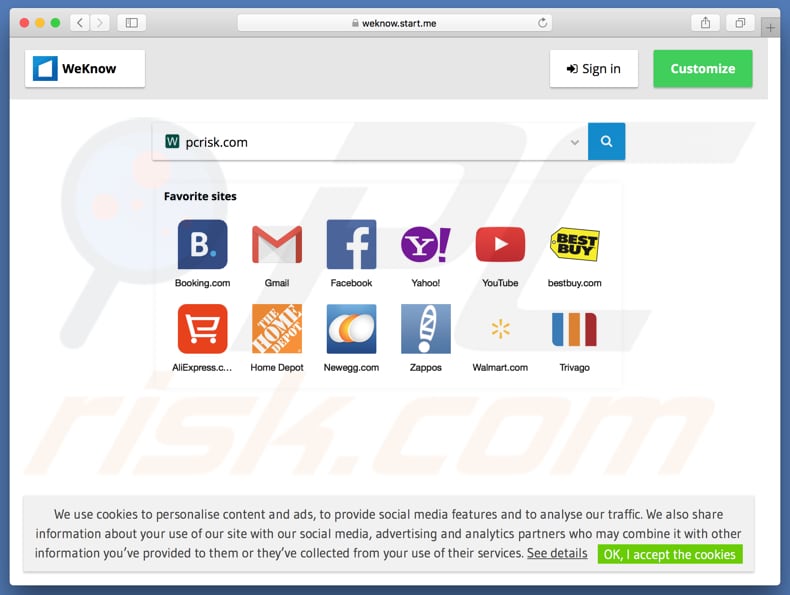
Die in der Einführung erwähnten betrügerischen Downloader/Installationsprogramme richten sich in der Regel an Webbrowser wie Safari, Mozilla Firefox und Google Chrome. In diesem Fall wird die Adresse weknow.start.me als Standardsuchmaschine, Homepage und neue Registerkarten-URL festgelegt.
Nicht jeder mag diese Änderungen für wichtig halten, aber sie können nicht rückgängig gemacht oder geändert werden. Diese Setups (betrügerische Installationsprogramme) installieren auch "Hilfsobjekte".
Diese sollen sicherstellen, dass die Benutzer die festgelegten Einstellungen nicht ändern können: Sie weisen diese Browsereinstellungen nach dem Versuch der Änderung neu zu. Einfach ausgedrückt bedeutet dies, dass Menschen, die ihren Browser auf diese Weise beeinflusst haben, gezwungen sind, weknow.start.me jedes Mal zu besuchen, wenn sie ein neues Browserfenster, eine neue Registerkarte öffnen oder eine Suchanfrage in die URL-Leiste eingeben.
Ein weiteres Problem ist, dass sowohl "Hilfsobjekte" (Browsererweiterungen, Add-ons oder Plug-Ins) als auch die gefälschte Suchmaschine weknow.start.me browserbasierte (und oft auch andere) Informationen sammeln. In der Regel handelt es sich um Suchanfragen, IP-Adressen, Geolokationen, URLs von besuchten Websites usw.
Es besteht jedoch immer die Möglichkeit, dass auch einige der personenbezogenen Daten erhoben werden. Diese Daten werden an Dritte (möglicherweise auch Cyberkriminelle) weitergegeben, die sie zur Generierung von Einnahmen missbrauchen.
Suchmaschinen und Apps, die Daten sammeln, können ihren Nutzern eine Vielzahl von Problemen im Zusammenhang mit der Sicherheit beim Surfen, dem Datenschutz oder sogar dem Identitätsdiebstahl verursachen. Wenn in einem Webbrowser unerwünschte Apps installiert sind, empfehlen wir, diese so schnell wie möglich zu deinstallieren.
| Name | weknow.start.me Browserentführer |
| Art der Bedrohung | Mac Malware, Mac Virus |
| Symptome | Ihr Mac wurde langsamer als normal, Sie sehen unerwünschte Pop-up-Werbung, Sie werden auf zwielichtige Websites weitergeleitet. |
| Verbreitungsmethoden | Betrügerische Pop-up-Werbung, kostenlose Software Installationsprogramme (Bündelung), falsche Flash-Player Installationsprogramme, Downloads von Torrent Dateien. |
| Schaden | Verfolgung des Surfens im Internet (potenzielle Datenschutzprobleme), Anzeige unerwünschter Werbung, Weiterleitungen auf zwielichtige Websites, Verlust privater Informationen. |
| Entfernung |
Um mögliche Malware-Infektionen zu entfernen, scannen Sie Ihren Computer mit einer legitimen Antivirus-Software. Unsere Sicherheitsforscher empfehlen die Verwendung von Combo Cleaner. Combo Cleaner herunterladenDer kostenlose Scanner überprüft, ob Ihr Computer infiziert ist. Um das Produkt mit vollem Funktionsumfang nutzen zu können, müssen Sie eine Lizenz für Combo Cleaner erwerben. Auf 7 Tage beschränkte kostenlose Testversion verfügbar. Eigentümer und Betreiber von Combo Cleaner ist RCS LT, die Muttergesellschaft von PCRisk. |
Es gibt eine Vielzahl verschiedener gefälschter Suchmaschinen, dies sind nur einige Beispiele für andere Suchmaschinen dieser Art: search.fegline.com, search.blueslaluz.com und search.getmybestyear.com. In der Regel stellen ihre Entwickler sie als legitim dar und sind auch in der Lage, ihren Benutzern einige nützliche Funktionen zur Verfügung zu stellen.
Anstatt jedoch die versprochenen Qualitäten zu liefern, sind sie oft nur dazu bestimmt, Einnahmen für ihre Entwickler auf die eine oder andere Weise zu generieren.
Wie hat weknow.start.me auf meinem Computer installiert?
Wie wir erklärten, verteilen (fördern) die Entwickler der Suchmaschine weknow.start.me es mit Hilfe von betrügerischen Downloadern/Installationsprogrammen, die Webbrowser entführen. Oft gelingt es ihnen, weil sie eine irreführende Marketingmethode namens "Bündelung" anwenden.
Diese Methode wird verwendet, um Leute dazu zu bringen, Änderungen in den Einstellungen des Browsers vorzunehmen und verschiedene unerwünschte Apps zu installieren. In der Regel werden alle Informationen über unerwünschte Anwendungen oder mögliche Änderungen der Browsereinstellungen in "Benutzerdefiniert", "Erweitert" und anderen ähnlichen Einstellungen von Download- und Installationsprozessen versteckt.
Allerdings konnte keine der unerwünschten Installationen von Änderungen in den Einstellungen des Browsers ohne die Zustimmung des Benutzers erfolgen. In der Regel vergeben sie diese Berechtigungen, indem sie alle oben genannten Einstellungen unverändert lassen.
Wie kann man die Installation von potenziell unerwünschten Anwendungen vermeiden?
Meistens sind unvorsichtiges Verhalten und/oder mangelnde Kenntnisse die Hauptgründe für Probleme im Zusammenhang mit der Online-Sicherheit und dem Datenschutz. Um Dinge zu vermeiden, die wir oben erwähnt haben, empfehlen wir, im Internet zu surfen und Software mit Sorgfalt herunterzuladen und zu installieren.
Laden Sie keine Software über inoffizielle, unzuverlässige Websites, Torrent-Clients (oder andere Peer-to-Peer-Netzwerke) oder verschiedene Drittanbieter-Downloader herunter. Überprüfen Sie immer alle verfügbaren "Benutzerdefiniert", "Erweitert" und andere ähnliche Optionen, wenn Sie eine Software herunterladen.
Stellen Sie sicher, dass alle Angebote zur Installation einiger unerwünschter Apps abgelehnt werden. Beachten Sie außerdem, dass Cyberkriminelle oft Geld in die Gestaltung von Anzeigen investieren, weshalb die meisten von ihnen legitim aussehen. Unzuverlässige Werbung führt oft zu Erwachsenen-Dating, Pornografie, Glücksspiel und anderen nicht vertrauenswürdigen Websites.
Die ständige Weiterleitung auf Websites dieser Art kann bedeuten, dass einige unerwünschte Anwendungen auf einem Webbrowser oder Computer installiert sind. Deinstallieren Sie alle unerwünschten Erweiterungen, Add-ons und Plug-Ins, die in Ihrem Webbrowser installiert sind, und Programme, die auf einem Computer installiert sind.
Wenn Ihr Computer bereits mit Browserentführern infiziert ist, empfehlen wir Ihnen, einen Scan mit Combo Cleaner Antivirus für Windows durchzuführen, um diese automatisch zu entfernen.
Aussehen der Website weknow.start.me (leitet nach Eingabe einer Anfrage zu einer fragwürdigen Suchmaschine weiter):
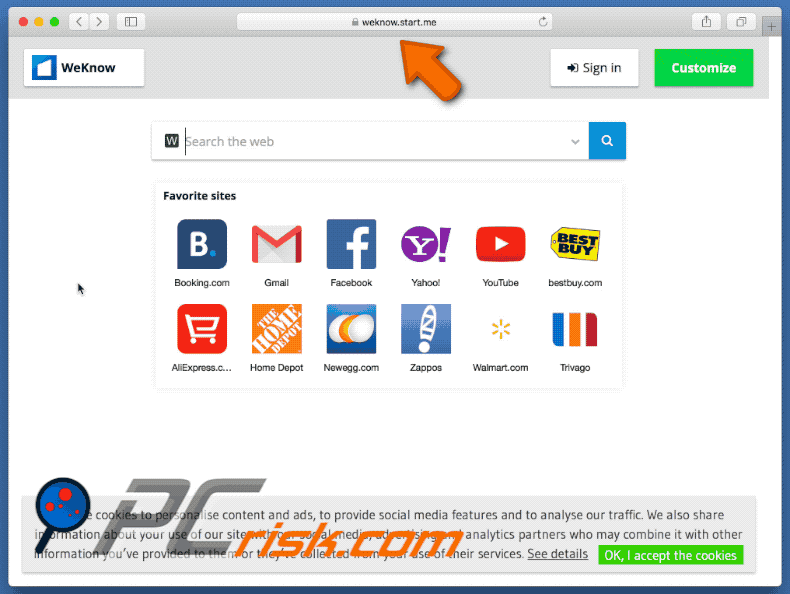
Websites, die betrügerische Installationsprogramme fördern, die die gefälschte Suchmaschine weknow.start.me fördern:
Täuschende Anwendungs-Installationsprogramme, die für weknow.start.me werben:
WICHTIGER HINWEIS: Betrügeruische Setups/Anwendungen, die für die Website weknow.start.me werben, wurden entwickelt, um ein neues Geräteprofil zu erstellen. Führen Sie daher vor weiteren Entfernungsschritten folgende Schritte aus:
1) Klicken Sie auf das Symbol
"Einstellungen" in der Menüleiste und wählen Sie "Profile".

2) Wählen Sie das Profil "AdminPrefs" aus und löschen Sie es.

3) Führen Sie eine vollständige Systemüberprüfung mit der Combo Cleaner Antivirensoftware durch.
Nachdem Sie diese Aktionen durchgeführt haben, können Sie mit weiteren Entfernungsschritten für diesen Browserentführer fortfahren.
Umgehende automatische Entfernung von Malware:
Die manuelle Entfernung einer Bedrohung kann ein langer und komplizierter Prozess sein, der fortgeschrittene Computerkenntnisse voraussetzt. Combo Cleaner ist ein professionelles, automatisches Malware-Entfernungstool, das zur Entfernung von Malware empfohlen wird. Laden Sie es durch Anklicken der untenstehenden Schaltfläche herunter:
LADEN Sie Combo Cleaner herunterIndem Sie Software, die auf dieser Internetseite aufgeführt ist, herunterladen, stimmen Sie unseren Datenschutzbestimmungen und Nutzungsbedingungen zu. Der kostenlose Scanner überprüft, ob Ihr Computer infiziert ist. Um das Produkt mit vollem Funktionsumfang nutzen zu können, müssen Sie eine Lizenz für Combo Cleaner erwerben. Auf 7 Tage beschränkte kostenlose Testversion verfügbar. Eigentümer und Betreiber von Combo Cleaner ist RCS LT, die Muttergesellschaft von PCRisk.
Schnellmenü:
- Was ist weknow.start.me?
- SCHRITT 1. Mit weknow.start.me verwandte Dateien und Ordner von OSX entfernen.
- SCHRITT 2. Die weknow.start.me Weiterleitung von Safari entfernen.
- SCHRITT 3. Den weknow.start.me Browserentführer von Google Chrome entfernen.
- SCHRITT 4. Die weknow.start.me Startseite und Standardsuchmaschine von Mozilla Firefox entfernen.
Das Video zeigt, wie man Adware und Browserentführer von einem Mac Computer entfernt:
Entfernen der weknow.start.me Weiterleitung:
Entfernen Sie mit weknow.start.me verwandte, potenziell unerwünschte Anwendungen von Ihrem "Programme" Ordner:

Klicken Sie auf das Finder Symbol. Im Finder Fenster, wählen Sie "Programme". Im Anwendungen Ordner, suchen Sie nach “MPlayerX”,“NicePlayer”, oder anderen verdächtigen Anwendungen und ziehen sie diese in den Papierkorb. Nachdem Sie die potenziell unerwünschte(n) Anwendung(en) entfernt haben, die online Werbung verursachen, scannen Sie Ihren Mac auf verbleibende, unerwünschte Komponenten.
LADEN Sie die Entfernungssoftware herunter
Combo Cleaner überprüft, ob Ihr Computer infiziert ist. Um das Produkt mit vollem Funktionsumfang nutzen zu können, müssen Sie eine Lizenz für Combo Cleaner erwerben. Auf 7 Tage beschränkte kostenlose Testversion verfügbar. Eigentümer und Betreiber von Combo Cleaner ist RCS LT, die Muttergesellschaft von PCRisk.
weknow.start.me Browserentführer bezogene Dateien und Ordner entfernen:

Klicken Sie auf das Finder Symbol aus der Menüleiste, wählen Sie Gehen und klicken Sie auf Zum Ordner gehen...
 Suchen Sie nach Dateien, die von werbefinanzierter Software erzeugt wurden im /Library/LaunchAgents Ordner:
Suchen Sie nach Dateien, die von werbefinanzierter Software erzeugt wurden im /Library/LaunchAgents Ordner:

Im Gehen zu Ordner...Leiste, geben Sie ein: /Library/LaunchAgents
 Im "LaunchAgents" Ordner, suchen Sie nach allen kürzlich hinzugefügten, verdächtigen Dateien und legen Sie diese in den Papierkorb. Beispiele für Dateien, die von werbefinanzierter Software erzeugt wurden - "installmac.AppRemoval.plist", "myppes.download.plist", "mykotlerino.ltvbit.plist", "kuklorest.update.plist", etc. Werbefinanzierte Software installiert häufig mehrere Dateien mit dem gleichen String.
Im "LaunchAgents" Ordner, suchen Sie nach allen kürzlich hinzugefügten, verdächtigen Dateien und legen Sie diese in den Papierkorb. Beispiele für Dateien, die von werbefinanzierter Software erzeugt wurden - "installmac.AppRemoval.plist", "myppes.download.plist", "mykotlerino.ltvbit.plist", "kuklorest.update.plist", etc. Werbefinanzierte Software installiert häufig mehrere Dateien mit dem gleichen String.
 Suchen Sie nach Dateien, die von werbefinanzierter Software erzeugt wurden im /Library/Application Support Ordner:
Suchen Sie nach Dateien, die von werbefinanzierter Software erzeugt wurden im /Library/Application Support Ordner:

In der Gehen zu Ordner...Leiste, geben Sie ein: /Library/Application Support
 Im "Application Support" Ordner, suchen Sie nach allen kürzlich hinzugefügten, verdächtigen Ordnern. Zum Beispiel "MplayerX" oder "NicePlayer" und legen Sie diese Ordner in den Papierkorb.
Im "Application Support" Ordner, suchen Sie nach allen kürzlich hinzugefügten, verdächtigen Ordnern. Zum Beispiel "MplayerX" oder "NicePlayer" und legen Sie diese Ordner in den Papierkorb.
 Suchen Sie nach Dateien, die von werbefinanzierter Software erzeugt wurden im ~/Library/LaunchAgents Ordner:
Suchen Sie nach Dateien, die von werbefinanzierter Software erzeugt wurden im ~/Library/LaunchAgents Ordner:

In der Gehen zu Ordner Leiste, geben Sie ein: ~/Library/LaunchAgents

Im "LaunchAgents" Ordner, suchen Sie nach allen kürzlich hinzugefügten, verdächtigen Dateien und bewegen Sie diese Ordner in den Papierkorb. Beispiele für Dateien, die von werbefinanzierter Software erzeugt wurden - "installmac.AppRemoval.plist", "myppes.download.plist", "mykotlerino.ltvbit.plist", "kuklorest.update.plist", etc. Werbefinanzierte Software installiert häufig mehrere Dateien mit dem gleichen String.
 Suchen Sie nach Dateien, die von werbefinanzierter Software erzeugt wurden im /Library/LaunchDaemons Ordner:
Suchen Sie nach Dateien, die von werbefinanzierter Software erzeugt wurden im /Library/LaunchDaemons Ordner:
 In der Gehen zu Ordner Leiste, geben Sie ein: ~/Library/LaunchDaemons
In der Gehen zu Ordner Leiste, geben Sie ein: ~/Library/LaunchDaemons

Im "LaunchDaemons" Ordner, suchen Sie nach allen kürzlich hinzugefügten, verdächtigen Dateien. Zum Beispiel "com.aoudad.net-preferences.plist", "com.myppes.net-preferences.plist", "com.kuklorest.net-preferences.plist", "com.avickUpd.plist", etc., und legen Sie diese in den Papierkorb.
 Scannen Sie Ihren Computer mit Combo Cleaner:
Scannen Sie Ihren Computer mit Combo Cleaner:
Wenn Sie alle Schritte in der richtigen Reihenfolge befolgt haben, sollte Ihr Mac frei von Infektionen sein. Um sicherzustellen, dass Ihr System nicht infiziert ist, scannen Sie es mit Combo Cleaner Antivirus. HIER herunterladen. Nach dem Herunterladen der Datei, klicken Sie auf das Installationsprogramm combocleaner.dmg. Ziehen Sie im geöffneten Fenster das Symbol Combo Cleaner auf das Symbol Anwendungen und legen Sie es dort ab. Öffnen Sie jetzt Ihr Launchpad und klicken Sie auf das Symbol Combo Cleaner. Warten Sie, bis Combo Cleaner seine Virendatenbank aktualisiert hat und klicken Sie auf die Schaltfläche „Combo Scan starten“.

Combo Cleaner scannt Ihren Mac jetzt auf Infektionen mit Malware. Wenn der Antivirus-Scan „Keine Bedrohungen gefunden“ anzeigt, heißt das, dass Sie mit dem Entfernungsleitfaden fortfahren können. Andernfalls wird empfohlen, alle gefundenen Infektionen vorher zu entfernen.

Nachdem Dateien und Ordner entfernt wurden, die von dieser werbefinanzierten Software erzeugt wurden, entfernen Sie weiter falsche Erweiterungen von Ihren Internetbrowsern.
weknow.start.me Browserentführer Startseiten und Standard Internetsuchmaschinen von Internetbrowsern:
weknow.start.me Browserentführer bezogene Safari Erweiterungen entfernen:

Öffnen Sie den Safari Browser. Aus der Menüleiste wählen Sie "Safari" und klicken Sie auf "Benutzereinstellungen...".

Im Benutzereinstellungen Fenster wählen Sie "Erweiterungen" und suchen Sie nach kürzlich installierten, verdächtigen Erweiterungen. Wenn Sie sie gefunden haben, klicken Sie auf "Deinstallieren" Symbol daneben. Beachten Sie, dass Sie alle Erweiterungen sicher von ihrem Safari Browser deinstallieren können. Keine davon sind unabdingbar für die normale Funktion des Browsers.
Startseite ändern:

Im „Benutzereinstellungen„ Fenster, wählen Sie den „Allgemein„ Reiter. Um Ihre Startseite festzulegen, geben Sie die URL der bevorzugten Internetseite (zum Beispiel: www.google.com) im Startseitenfeld ein. Sie können auch auf das „Aktuelle Seite festlegen„ Symbol klicken, falls Sie Ihre Startseite auf die Internetseite festlegen wollen, die Sie aktuell besuchen.
Standardsuchmaschine ändern:

Im „Benutzereinstellungen" Fenster, wählen Sie den „Suchen" Reiter. Hier finden Sie ein Klappmenü namens „Suchmaschine": Wählen Sie einfach Ihre bevorzugte Suchmaschine aus dem Klappmenü aus.
- Falls Sie weiterhin Probleme mit Browserweiterleitungen und unerwünschter Werbung haben - Safari zurücksetzen.
 Bösartige Programmerweiterungen von Mozilla Firefox entfernen:
Bösartige Programmerweiterungen von Mozilla Firefox entfernen:
weknow.start.me Browserentführer bezogene Mozilla Firefox Zusätze entfernen:

Öffen Sie Ihren Mozilla Firefox Browser. In der oberen rechten Ecke des Bildschirms, klicken Sie auf das "Menü öffnen" (drei horizontale Linien) Symbol. Aus dem geöffneten Menü wählen Sie "Zusätze".

Wählen Sie den "Erweiterungen" Reiter und suchen Sie nach allen kürzlich installierten, verdächtigen Zusätzen. Wenn Sie sie gefunden haben, klicken Sie auf das "Entfernen" Symbol daneben. Beachten Sie, dass Sie alle Erweiterungen deinstallieren von Ihrem Mozilla Firefox Browser entfernen können - keine davon sind unabdingbar für die normale Funktion des Browsers.
Startseite ändern:

Um Ihre Startseite zu ändern, klicken Sie auf das „Menü Öffnen„ (drei horizontale Linien) Symbol und wählen Sie „Benutzereinstellungen„ aus dem Klappmenü. Um Ihre Startseite festzulegen, geben Sie die URL der bevorzugten Internetseite (zum Beispiel: www.google.com) im Startseitenfeld ein.
Standardsuchmaschine ändern:

In der URL Adressleisten, geben Sie "about:config" ein und klicken Sie auf das "I'll be careful, I promise!" Symbol.

Im „Suchen:" Feld, geben Sie den Namen des Browserentführers ein. Machen Sie einen Rechtsklick auf die gefundenen Präferenzen und klicken Sie auf „Zurücksetzen" im Klappmenü.
- Falls Sie weiterhin Probleme mit Browserweiterleitungen und unerwünschter Werbung haben - Mozilla Firefox zurücksetzen.
 Bösartige Erweiterungen von Google Chrome entfernen:
Bösartige Erweiterungen von Google Chrome entfernen:
weknow.start.me Browserentführer bezogene Google Chrome Zusätze entfernen:

Öffnen Sie Google Chrome und klicken Sie auf das "Chrome Menü" (drei horizontale Linien) Symbol, das sich in der rechten oberen Ecke des Browserfensters befindet. Vom Klappmenü wählen Sie "Mehr Hilfsmittel" und wählen Sie "Erweiterungen".

Im "Erweiterungen" Fenster, suchen Sie nach allen kürzlich installierten, versächtigen Zusätzen. Wenn Sie sie gefunden haben, klicken Sie auf das "Papierkorb" Symbol daneben. Beachten Sie, dass Sie alle Erweiterungen sicher von Ihrem Google Chrome Browser entfernen können - keine davon sind unabdingbar für die normale Funktion des Browsers.
Startseite ändern:

Klicken Sie auf das „Chrome Menü„ (drei horizontale Linien) Symbol und wählen Sie „Einstellungen„. Im „Beim Start„ Abschnitt, klicken Sie auf die „Seiten einstellen„ Verknüpfung nahe der „Eine bestimmte Seite, oder eine Reihe von Seiten öffnen“ Option. Entfernen Sie die URL des Browserentführers (zum Beispiel trovi.com) und geben Sie Ihre bevorzugte URL ein (zum Beispiel google.com).
Standardsuchmaschine ändern:

Klicken Sie auf das "Chrome Menü" (drei horizontale Linien) Symbol und wählen Sie "Einstellungen". Im "Suchen" Abschnitt, klicken Sie auf "Suchmaschinen veralten..." Symbol. Im geöffneten Fenster, entfernen Sie unerwünschte Internetsuchmaschinen, indem Sie auf das "X" Symbol daneben klicken. Wählen Sie Ihre bevorzugte Internetsuchmaschine aus der Liste und klicken Sie auf das "Als Standard verwenden" Symbol daneben.
- Falls Sie weiterhin Probleme mit Browserweiterleitungen und unerwünschter Werbung haben - Google Chrome zurücksetzen.
Teilen:

Tomas Meskauskas
Erfahrener Sicherheitsforscher, professioneller Malware-Analyst
Meine Leidenschaft gilt der Computersicherheit und -technologie. Ich habe mehr als 10 Jahre Erfahrung in verschiedenen Unternehmen im Zusammenhang mit der Lösung computertechnischer Probleme und der Internetsicherheit. Seit 2010 arbeite ich als Autor und Redakteur für PCrisk. Folgen Sie mir auf Twitter und LinkedIn, um über die neuesten Bedrohungen der Online-Sicherheit informiert zu bleiben.
Das Sicherheitsportal PCrisk wird von der Firma RCS LT bereitgestellt.
Gemeinsam klären Sicherheitsforscher Computerbenutzer über die neuesten Online-Sicherheitsbedrohungen auf. Weitere Informationen über das Unternehmen RCS LT.
Unsere Anleitungen zur Entfernung von Malware sind kostenlos. Wenn Sie uns jedoch unterstützen möchten, können Sie uns eine Spende schicken.
SpendenDas Sicherheitsportal PCrisk wird von der Firma RCS LT bereitgestellt.
Gemeinsam klären Sicherheitsforscher Computerbenutzer über die neuesten Online-Sicherheitsbedrohungen auf. Weitere Informationen über das Unternehmen RCS LT.
Unsere Anleitungen zur Entfernung von Malware sind kostenlos. Wenn Sie uns jedoch unterstützen möchten, können Sie uns eine Spende schicken.
Spenden
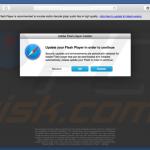
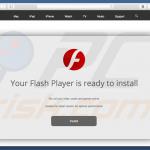
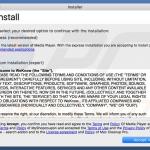
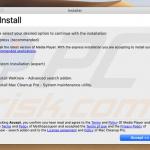
▼ Diskussion einblenden